Olá pessoal,
esse é o primeiro post desse blog, e quero começar mostrando como usar o Zend Tool, mas todos têm muita dificuldade em configurá-lo no Windows. Esse tutorial é bem explicativo e principalmente para quem está iniciando no ZendFramework. Eu acho muito util o uso do Zend Tool para criar seus projetos… pois assim você não precisa de criar a estrutura Zend na mão.
Nesse tutorial estarei ensiando no windows Xp, mas no windows 7 é do mesmo jeito, não tem erro.
Agradeço ao Diego ( http://diegoholiveira.com ) que me ensinou como configurar.
Vamos lá…
Para acompanhar o tutorial é necessário que você tenha o Wamp (http://www.wampserver.com/en/download.php) instalado, Windows Xp e conexão com a internet.
Primeiramente baixe o ZendFramework em http://framework.zend.com/download/latest ..
Enquanto o download é efetuado, vamos configurar o php em sua máquina.
Clique com o botão direito em Meu Computador > Propriedades > Avançado > Variáveis de amiente : Selecione “Path” e clique em editar. no final de todos os paths que estão descritos lá coloque ‘;’ (pois todos os caminhos estão separados por ; ) e em seguida o caminho para a pasta do PHP ( No caso do wamp em sua instalação padrão fica em C:\wamp\bin\php\php5.3.0 (dependendo da versao do seu php)).
Feito isso abra o prompt e digite ” php -a ” … se aparecer a mensagem “Interactive Mode Enabled” está correto … se aparecer algo como “php não é um comando reconhecido, pode voltar e configurar a variavel Path novamente.
Agora que o download o Zend Framework acabou, descompacte-o e copie todos os arquivos da pasta bin e cole na pasta do php ( No caso do wamp em sua instalação padrão fica em C:\wamp\bin\php\php5.3.0 (dependendo da versao do seu php)).
Agora crie o seguinte caminho de diretorios “C:\php5\pear\” . Agora vá na pasta que vc descompactou o Zend e copie a pasta Zend para “C:\php5\pear\”.
Se estiver tudo ok, basta abrir o prompt e digitar “zf.bat create project NOME_DO_PROJETO” … crie seus projetos na pasta www do wamp, então via prompt vá até a pasta www do wamp e execute o comando de criar o projeto.
Prontinho …seu projeto estará pronto e configurado.
Espero que tenham gostado…
Muito obrigado.
[ratings]

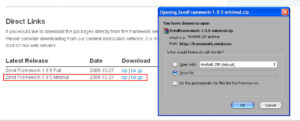
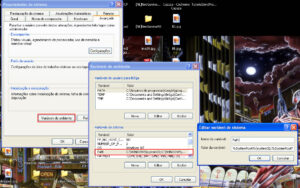



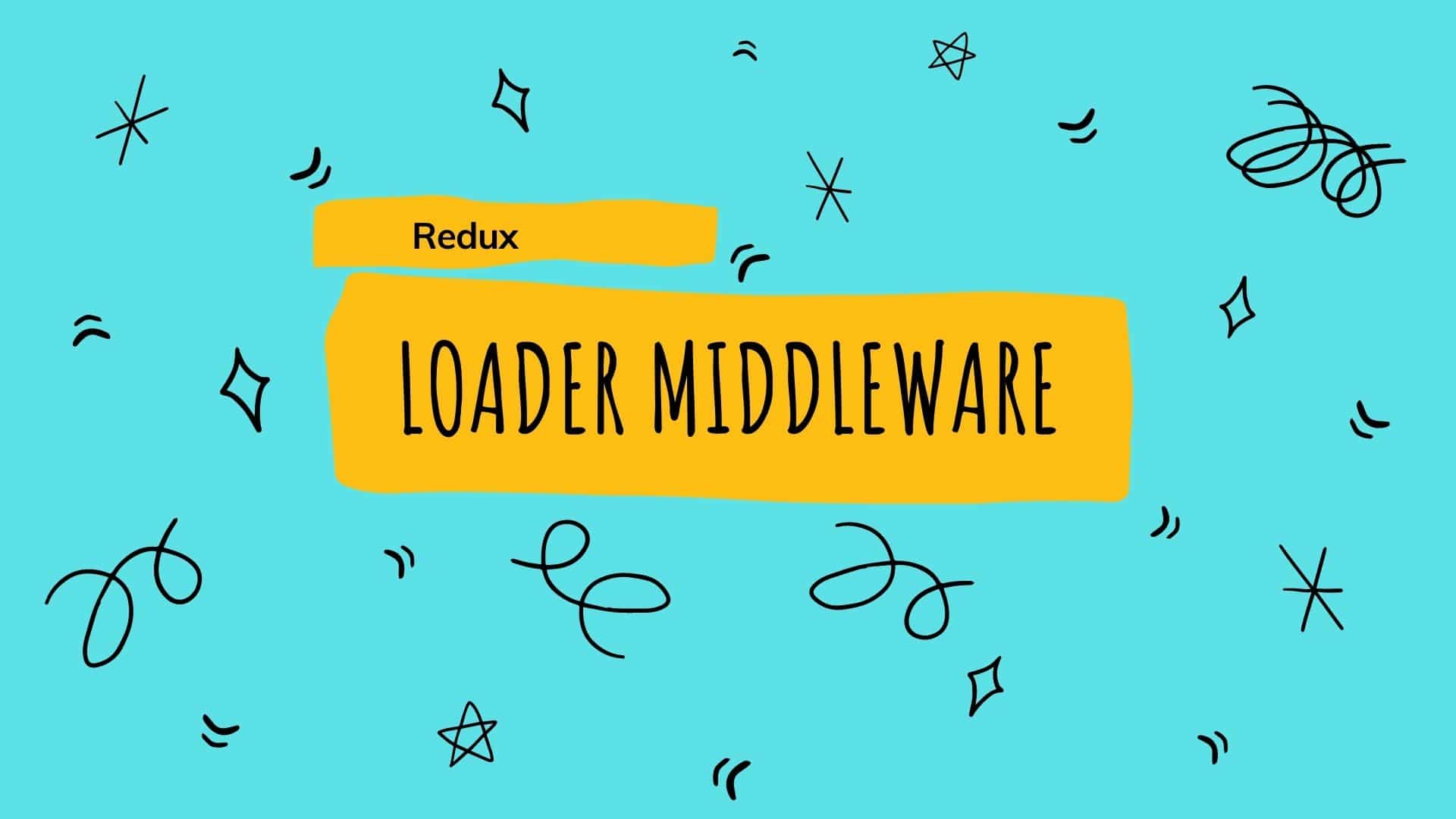
28 Comments
Diego Henrique · 2019-01-22 at 17:32
Bom tutorial.
Troca o link do meu twitter para o link do meu blog. 🙂
Abraços
Pullis · 2019-01-22 at 17:37
Bacana a iniciativa Broga sucesso com o site xD
Diego Henrique · 2009-11-23 at 08:48
Bom tutorial.
Troca o link do meu twitter para o link do meu blog. 🙂
Abraços
Pullis · 2009-11-23 at 11:59
Bacana a iniciativa Broga sucesso com o site xD
Nuno Oliveira · 2019-01-22 at 17:37
Eu instalei o Zend Server ultima versão, mas estou tendo problemas ao usar o Zen Tool.
Estou fazendo o projecto Quickstart da própria página da Zend. Mas não consigo correr alguns dos comandos do zf.bat que eles indicam. Por exemplo:
zf enable layout
e
zf configure db-adapter
o erro é:
Action ‘enable’ is not a valid action.
e
Action ‘configure’ is not a valid action.
A versão do zf.bat também é a última..
Será que me pode ajudar dando alguma dica?
Obrigado
Nuno Oliveira · 2010-02-22 at 19:28
Eu instalei o Zend Server ultima versão, mas estou tendo problemas ao usar o Zen Tool.
Estou fazendo o projecto Quickstart da própria página da Zend. Mas não consigo correr alguns dos comandos do zf.bat que eles indicam. Por exemplo:
zf enable layout
e
zf configure db-adapter
o erro é:
Action ‘enable’ is not a valid action.
e
Action ‘configure’ is not a valid action.
A versão do zf.bat também é a última..
Será que me pode ajudar dando alguma dica?
Obrigado
Pedro · 2019-01-22 at 17:37
Amigo, segui seus passos e ele deu o seguinte erro: ZF ERROR – In order to run the zf command, you need to ensure that Zend Framework is inside your include_path…e um texto enorme a mais. Como eu conseguiria resolver? Obrigado! 🙂
Pedro · 2010-07-27 at 13:15
Amigo, segui seus passos e ele deu o seguinte erro: ZF ERROR – In order to run the zf command, you need to ensure that Zend Framework is inside your include_path…e um texto enorme a mais. Como eu conseguiria resolver? Obrigado! 🙂
fabio · 2019-01-22 at 17:37
Valeu camarada, me ajudou muito.
Abraços
@fpmarcos
fabio · 2010-08-23 at 22:25
Valeu camarada, me ajudou muito.
Abraços
@fpmarcos
isadora · 2019-01-22 at 17:37
quando eu vou em alterar path, para mim só aparece Arquivos de programasWindows Imaging
o que eu faço?
@emersonbroga · 2019-01-22 at 17:37
Quando você estiver nas configurações de variáveis de ambiente, ao selecionar path para editar, vão aparecer os paths já configurados em sua máquina, então você adiciona o caminho para o php, lembrando de separar por ‘;’.
Obrigado
isadora · 2010-11-11 at 16:09
quando eu vou em alterar path, para mim só aparece \Arquivos de programas\Windows Imaging
o que eu faço?
@emersonbroga · 2010-11-11 at 16:34
Quando você estiver nas configurações de variáveis de ambiente, ao selecionar path para editar, vão aparecer os paths já configurados em sua máquina, então você adiciona o caminho para o php, lembrando de separar por ‘;’.
Obrigado
isadora · 2019-01-22 at 17:37
Eu tive o mesmo problema do Pedro: “Amigo, segui seus passos e ele deu o seguinte erro: ZF ERROR – In order to run the zf command, you need to ensure that Zend Framework is inside your include_path…e um texto enorme a mais. Como eu conseguiria resolver? Obrigado! ”
O que posso fazer para resolver?
@emersonbroga · 2019-01-22 at 17:37
Eu acho que faltou seguir esse passo “Agora que o download o Zend Framework acabou, descompacte-o e copie todos os arquivos da pasta bin e cole na pasta do php ( No caso do wamp em sua instalação padrão fica em C:wampbinphpphp5.3.0 (dependendo da versao do seu php)).” Tente aí e qualquer coisa em fale. Obrigado.
isadora · 2010-11-12 at 12:59
Eu tive o mesmo problema do Pedro: “Amigo, segui seus passos e ele deu o seguinte erro: ZF ERROR – In order to run the zf command, you need to ensure that Zend Framework is inside your include_path…e um texto enorme a mais. Como eu conseguiria resolver? Obrigado! ”
O que posso fazer para resolver?
@emersonbroga · 2010-11-14 at 10:24
Eu acho que faltou seguir esse passo “Agora que o download o Zend Framework acabou, descompacte-o e copie todos os arquivos da pasta bin e cole na pasta do php ( No caso do wamp em sua instalação padrão fica em C:\wamp\bin\php\php5.3.0 (dependendo da versao do seu php)).” Tente aí e qualquer coisa em fale. Obrigado.
ClaudioMeinberg · 2019-01-22 at 17:37
Creio que não emerson,
O problema que eles estão enfrentando não é referente aos binarios e sim a biblioteca.
Caso opte por utilizar a nova pasta (C:php5pearzend) é necessario incluir esse path no arquivo php.ini (include_path = “c:php5pear”)
Caso a instalação to wamp tenha sido a padrão, então a confusão houve na copia das bibliotecas do ZF, deveriam ter sido copiadas para (C:wampbinphpphp5.3.0PEAR), assim estarão no ambiente padrão e não será necessário incluir um novo path no php.ini…
um abraço,
@emersonbroga · 2019-01-22 at 19:45
Corretamente, concordo com você! Tudo que você disse é valido, mas há tambem a opção de incluir o path da biblioteca Zend nas variaveis de ambiente do windows.
Obrigado.
ClaudioMeinberg · 2010-12-30 at 08:16
Creio que não emerson,
O problema que eles estão enfrentando não é referente aos binarios e sim a biblioteca.
Caso opte por utilizar a nova pasta (C:\php5\pear\zend) é necessario incluir esse path no arquivo php.ini (include_path = “c:\php5\pear”)
Caso a instalação to wamp tenha sido a padrão, então a confusão houve na copia das bibliotecas do ZF, deveriam ter sido copiadas para (C:\wamp\bin\php\php5.3.0\PEAR), assim estarão no ambiente padrão e não será necessário incluir um novo path no php.ini…
um abraço,
@emersonbroga · 2010-12-30 at 09:09
Corretamente, concordo com você! Tudo que você disse é valido, mas há tambem a opção de incluir o path da biblioteca Zend nas variaveis de ambiente do windows.
Obrigado.
r@zorWeb · 2019-01-22 at 17:37
Boa materia irmao vlw ai;
r@zorWeb · 2011-02-11 at 14:39
Boa materia irmao vlw ai;
Milena · 2011-11-08 at 16:11
Boa matéria ! valeu .Isso ajuda muitos programadores assim como eu.
Obrigada!
Michel-damascenno · 2012-07-27 at 23:24
Meu deu erro ZF ERROR =/
Flavio Henrique Ferreira · 2012-07-28 at 11:58
Para que funcionasse eu adicionei ao path o caminho “C:wampbinphpphp5.3.8pearZendFramework-1.11.12bin”
https://lokamisa.com.br
Yuri Orlov · 2012-10-14 at 19:53
Tentei executar os passos deste tutorial, mas não deu certo, e pelo que eu vi, muitos também tiveram problemas e nenhuma dica que vi nos comentários deu certo… então depois de socos e ponta-pés no teclado, mouse e monitor… encontrei um tutorial que funcionou. Estou usando o WAMP no windows7 64 bits. o link que salvou minha vida foi:
http://www.blogalizado.com.br/desenvolvendo-com-zend-framework-no-windows/
espero que ajude